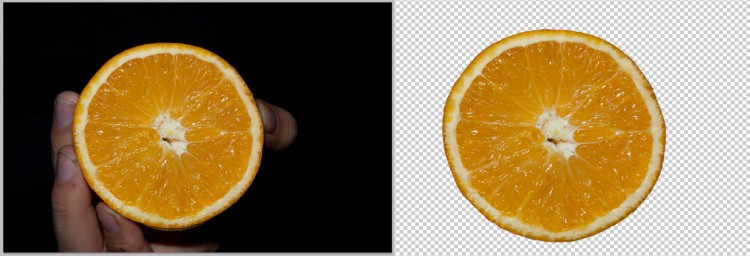萬盛學電腦網 >> 媒體工具 >> 怎樣用會聲會影X5剪輯視頻?
怎樣用會聲會影X5剪輯視頻?
會聲會影是一款操作簡單單的DV、HDV影片剪輯軟件,具有成批轉換功能與捕獲格式完整的特點。相對專業的影片剪輯軟件而言,上手快,能滿足普通民眾的廣大需求。
不過在做視頻之前,你要做幾件准備工作。
1.下載會聲會影X5安裝好
2.下載格式轉換軟件。
因為會聲會影剪輯視頻的時候只接受MPG1的格式,所以做視頻之前要把自己所有的素材用格式轉換軟件轉成MPG1格式,因為我們看的視頻大多是WMV、MKV、MP4、AVI格式.注意轉化是MPG1不是MPG2。
界面介紹:

1是視頻軌,簡單的說我們切視頻都是放在1軌道裡面的。
2是覆疊軌,用處之後介紹,遮罩啥的都可以在這裡用到。
3是字幕軌,看這個名字就可以理解吧……
4是音頻軌,放聲音的。
5是音樂軌,放音樂的(我們視頻的背景音樂就是放在這個軌道裡)。
剪輯視頻:
1. 插入你想要剪輯的視頻:右鍵視頻軌,看見白色的【插入視頻】了麼,點擊之後插入你要用的視頻。
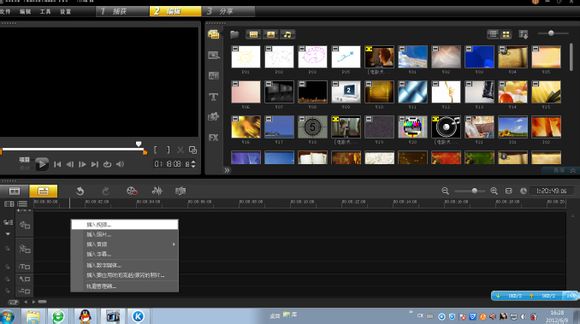
2.剪切視頻:
圖中1和2就是拖視頻用的,比如你要這個素材的第三分鐘到第五分鐘的視頻,就可以用這兩個拖(1拖的比較快,而2是比較細致的)。
建議先用1拖到大概位置再用2細致的找。3那個是剪刀,你確定在哪裡是你需要的或者需要剪掉不需要的,就點擊那個剪刀就可以了

3.剪完視頻後點擊右下角的【選項】窗口,再點擊那個紅箭頭就可以【消去視頻裡面的原聲】,這樣就不會影響背景音樂了。


這樣你就可以剪輯一份你想要的視頻了。不過有字幕,剪輯的視頻中有字幕是很礙眼的。
4.拉字幕拉字幕——遮去TV裡原有的字幕。比如現在你們可以看到字幕是“笨蛋,太亂來了”。

再次看紅箭頭
畫圈的那一排是HH自帶的視頻、特效、標題、顏色等等
我現在畫圈的是顏色。然後直接把黑色拖到覆疊軌上。

然後你們就會看到這樣……下面就自己在屏幕上調整,那個長方形的圖像邊上那麼多黃色的小方塊。

拖完的就是這樣了,就是那個長方形被我移到下面遮住了話而已。

現在一份完美的剪輯視頻就出現在你面前了。
- 上一頁:畫圖軟件如何快速縮小圖片大小
- 下一頁:迅雷7磁力鏈接怎麼用